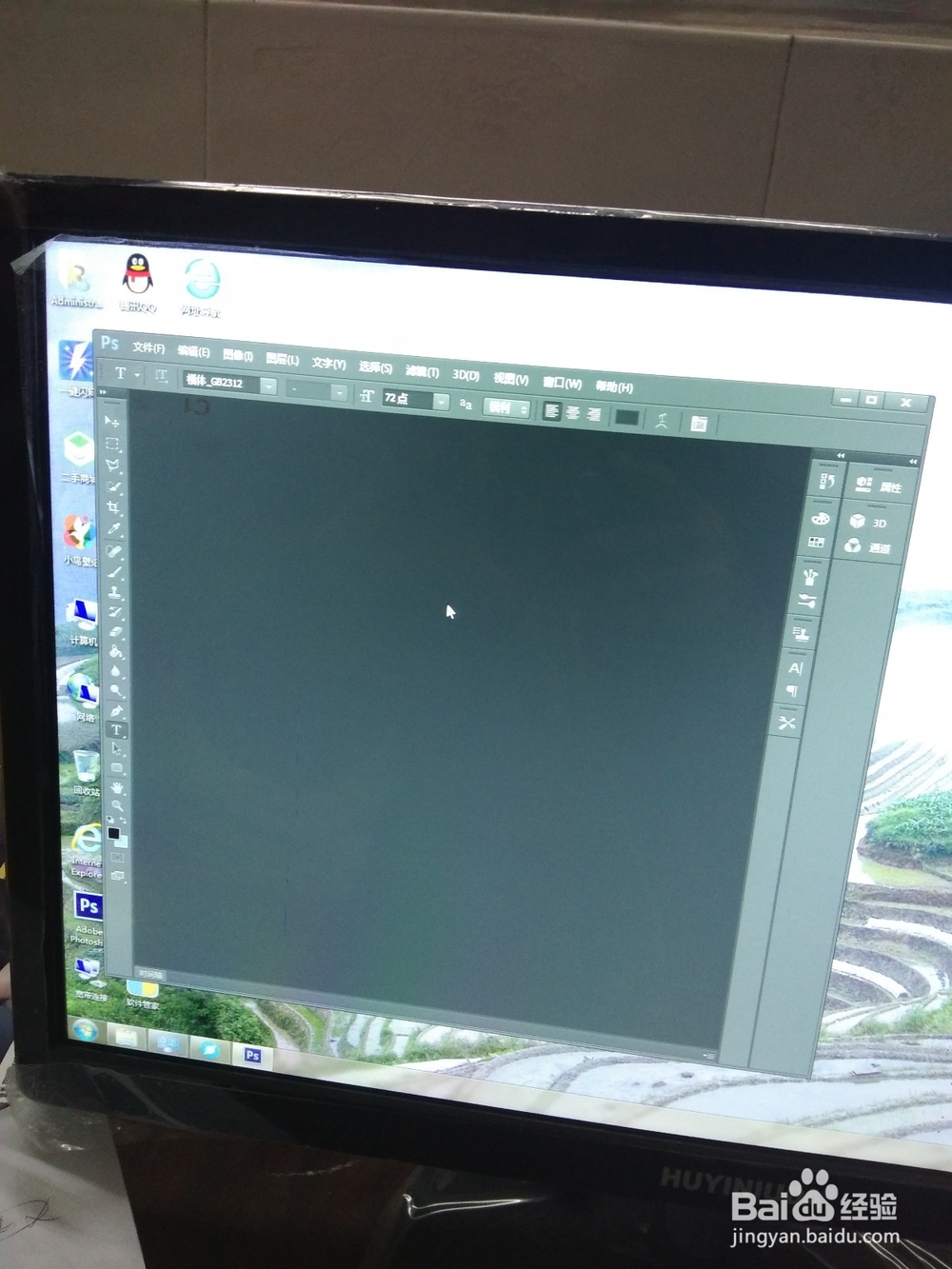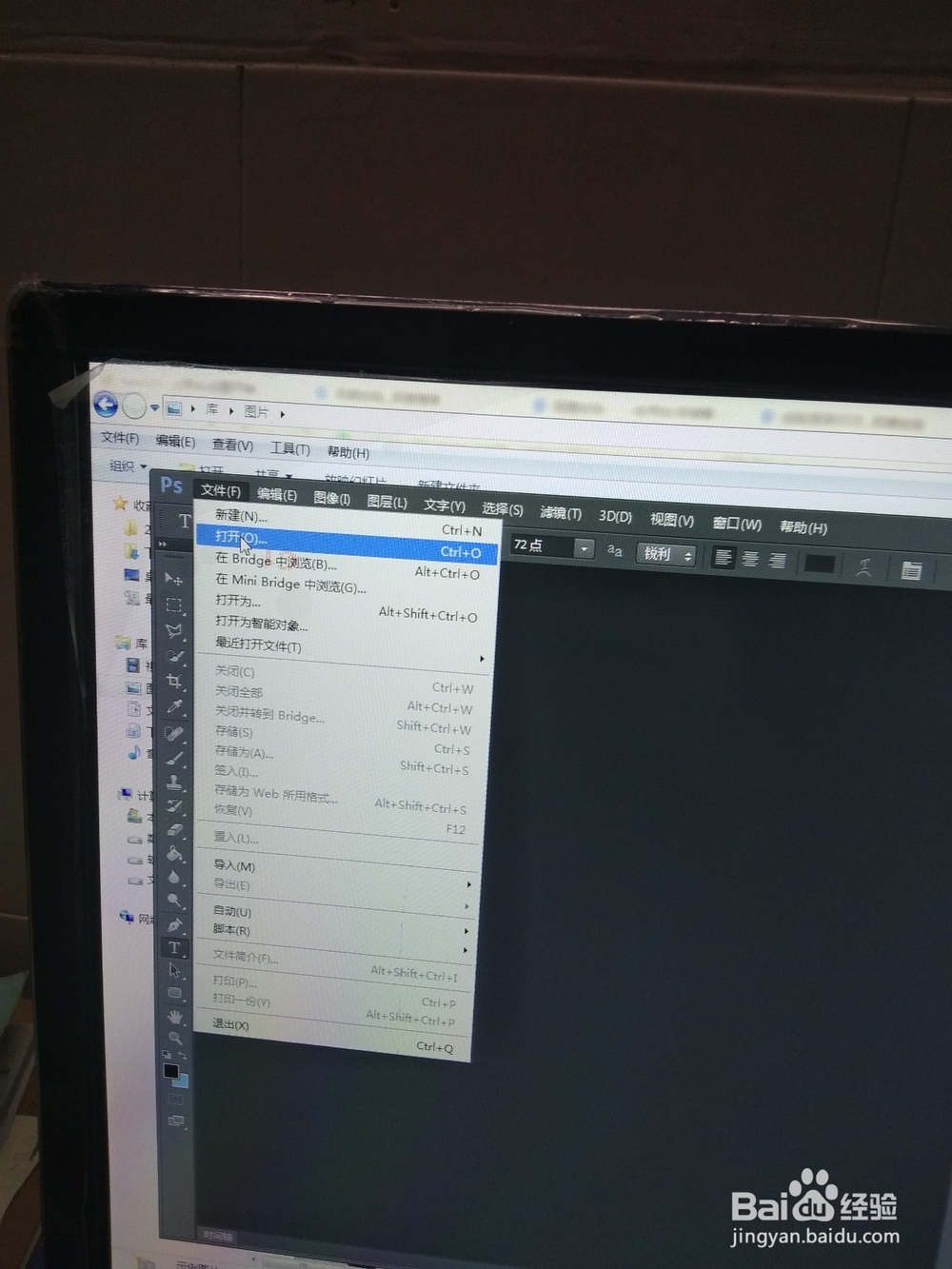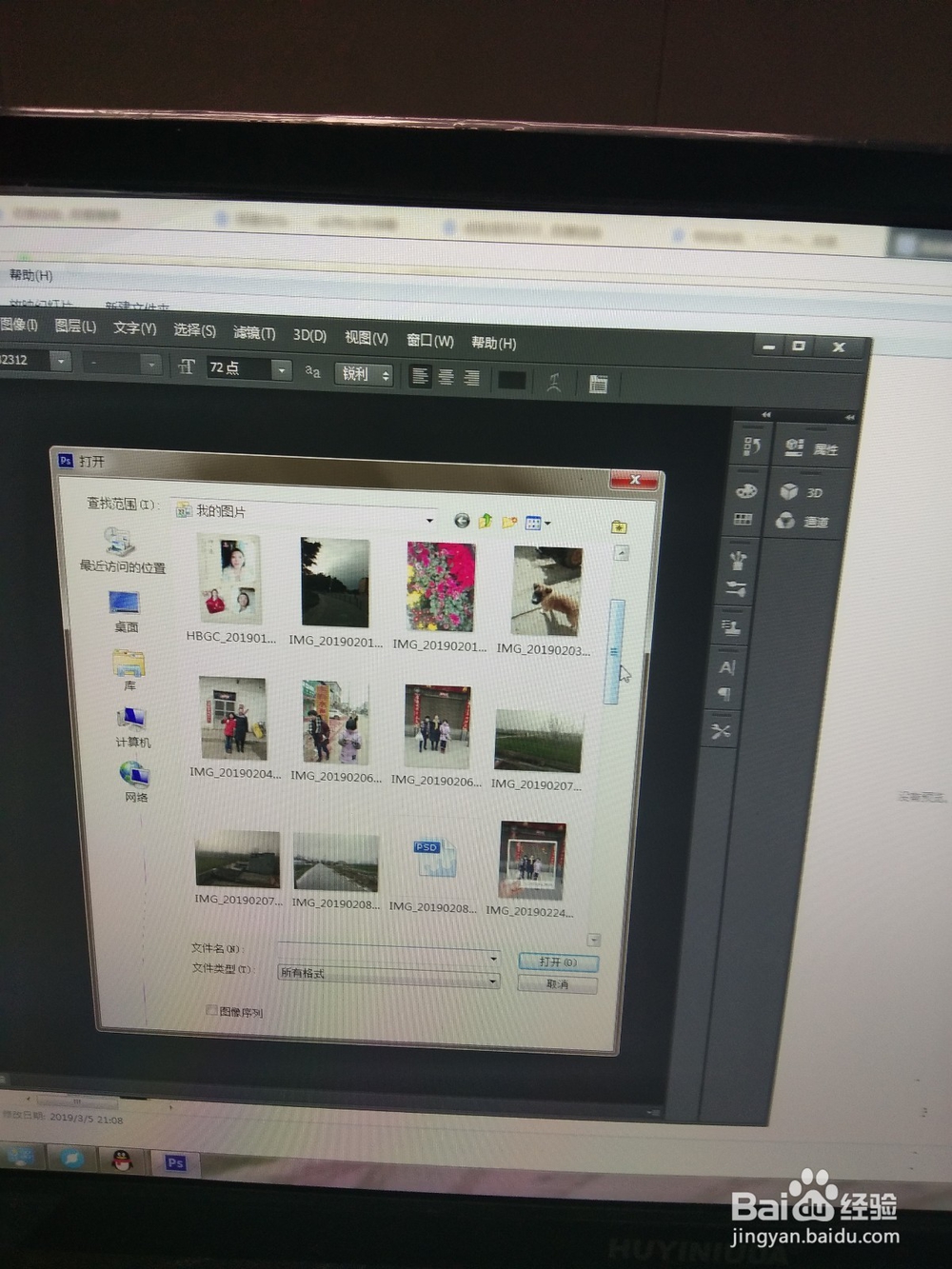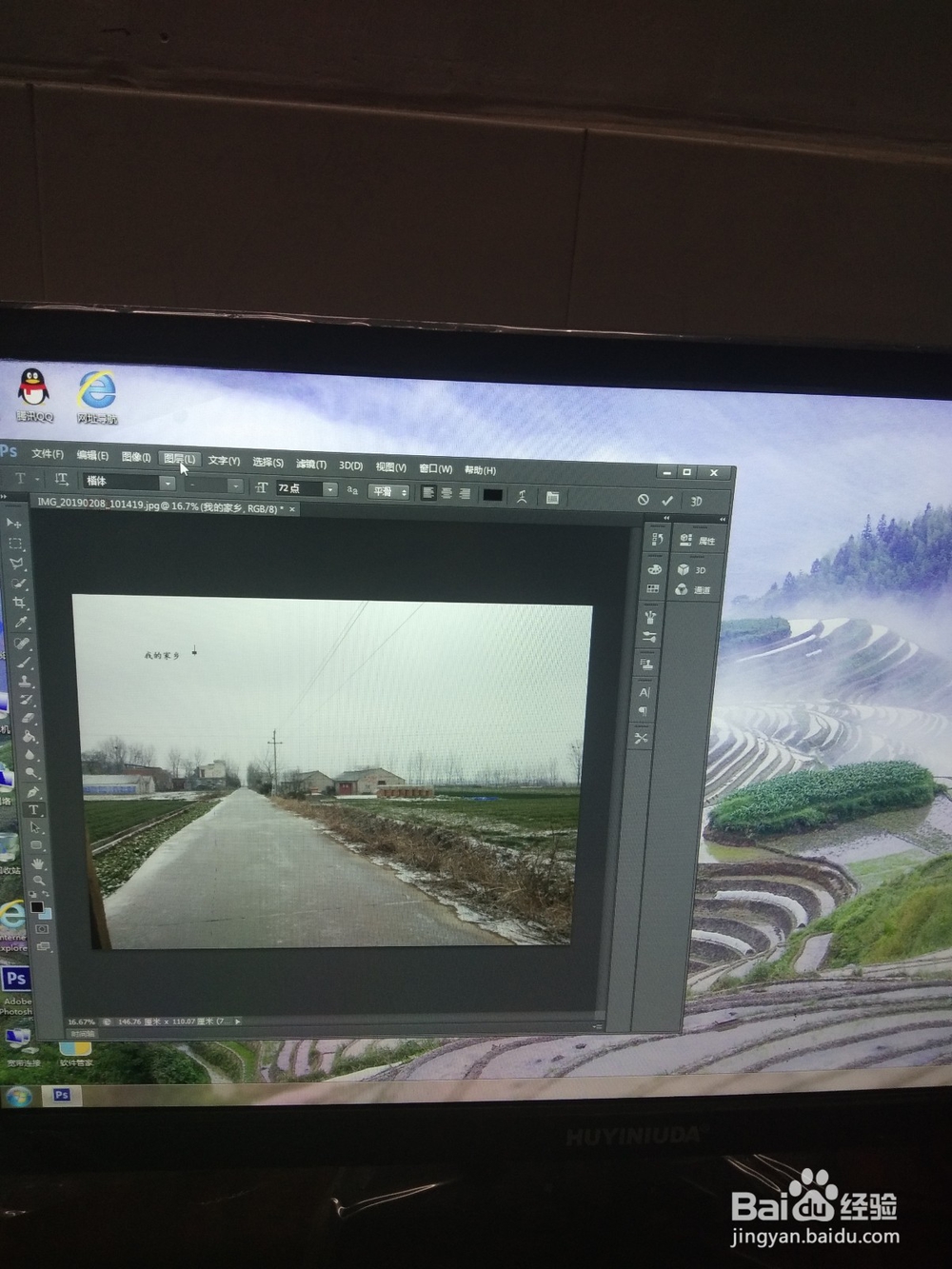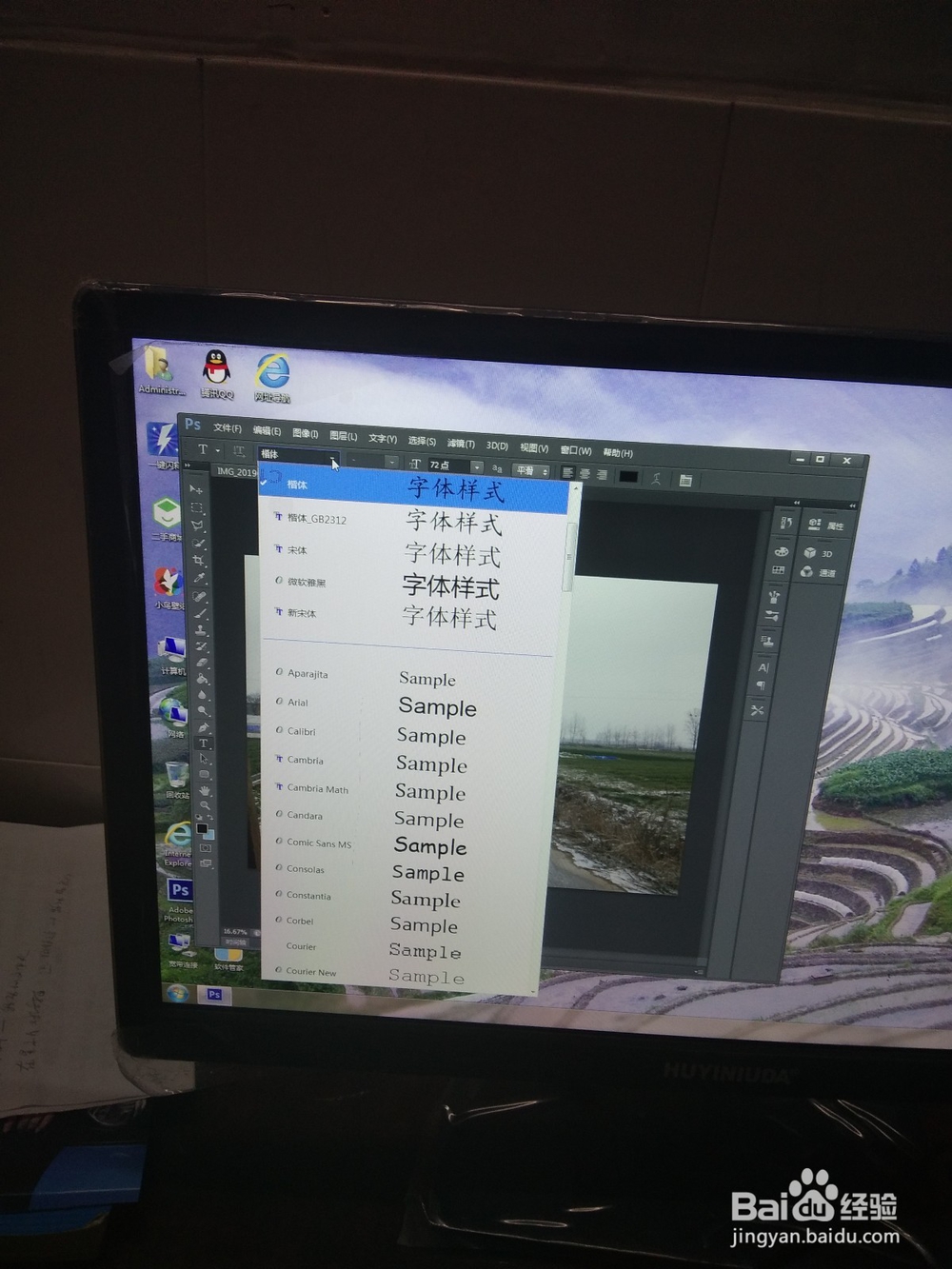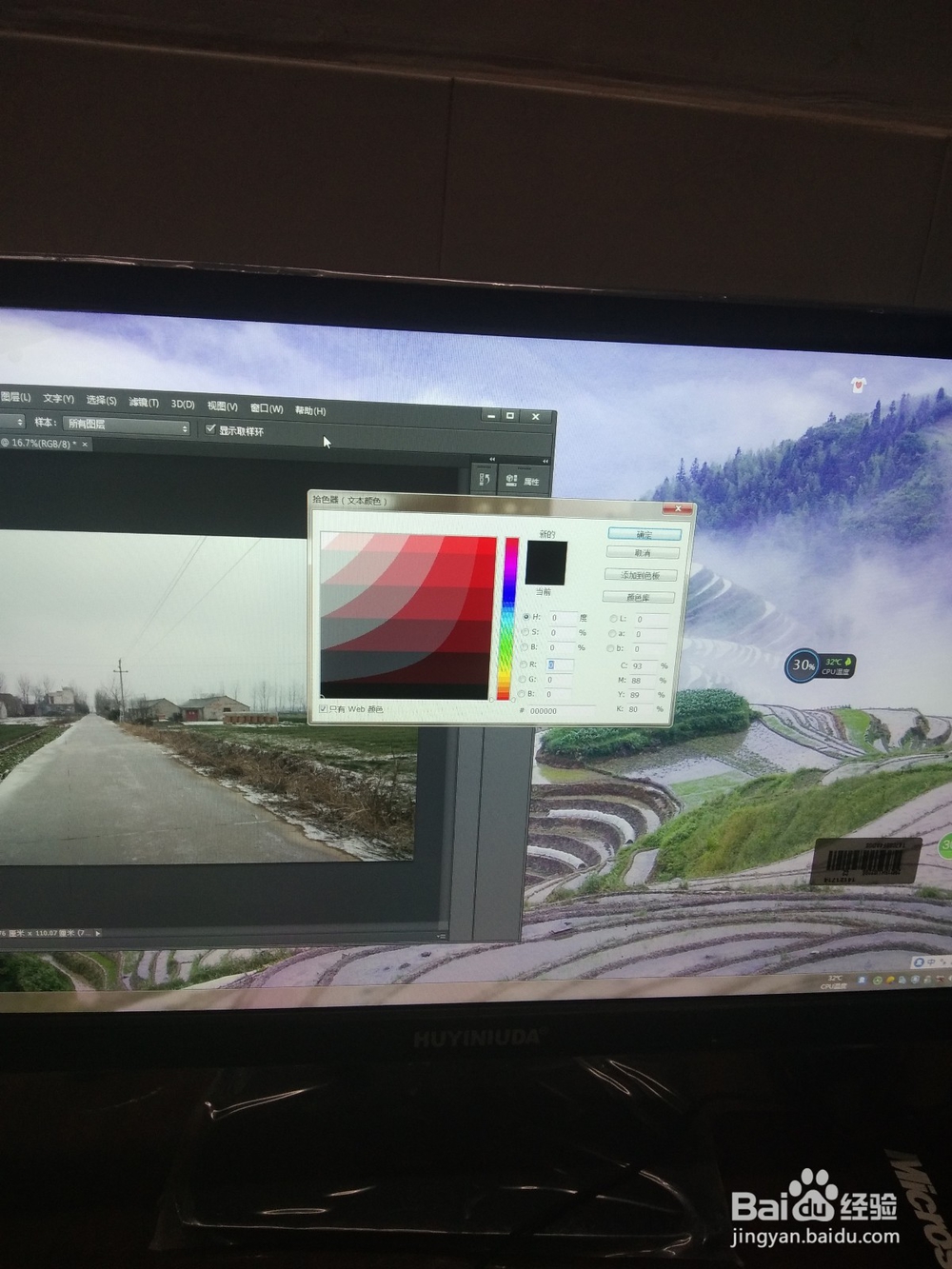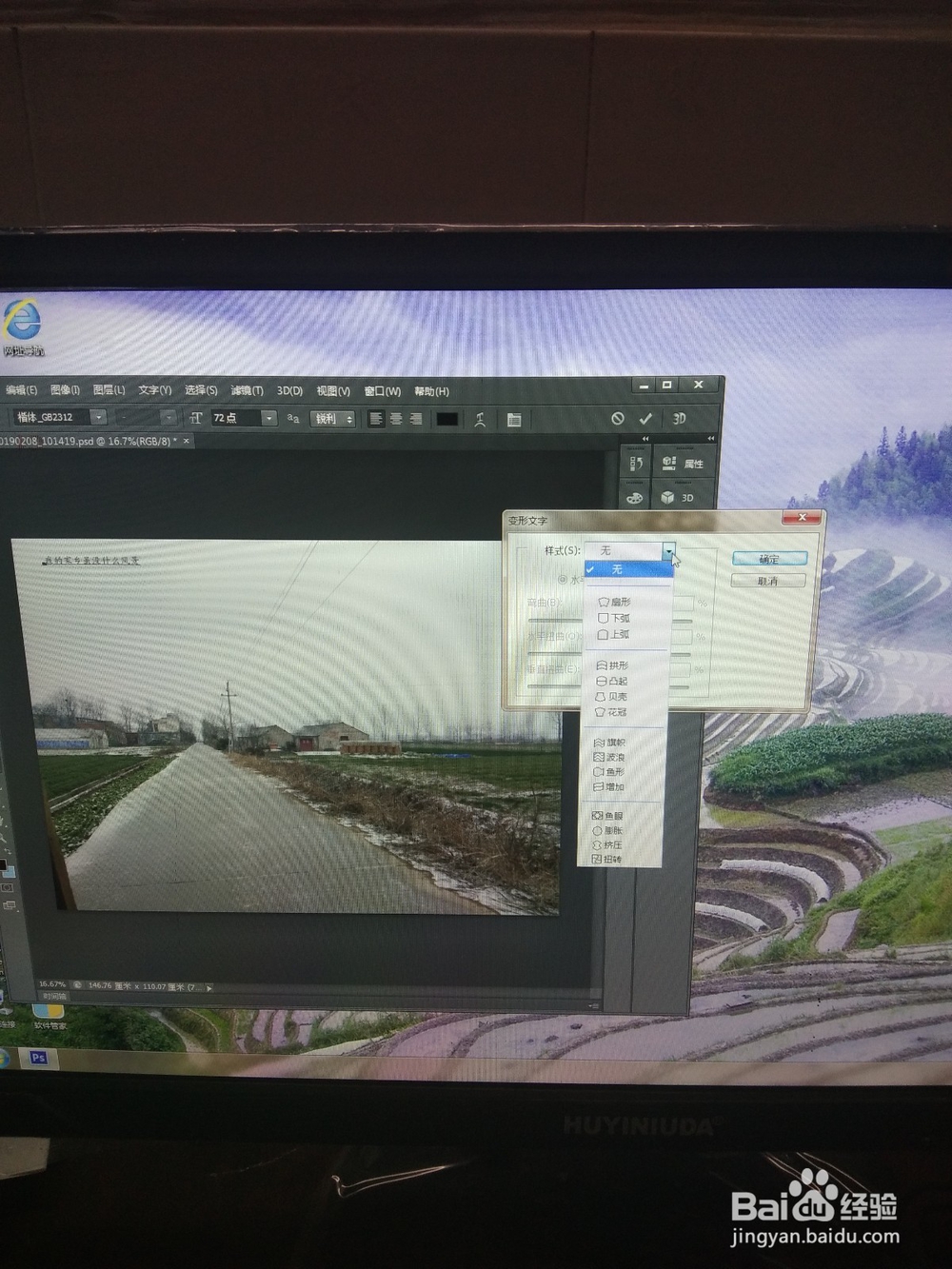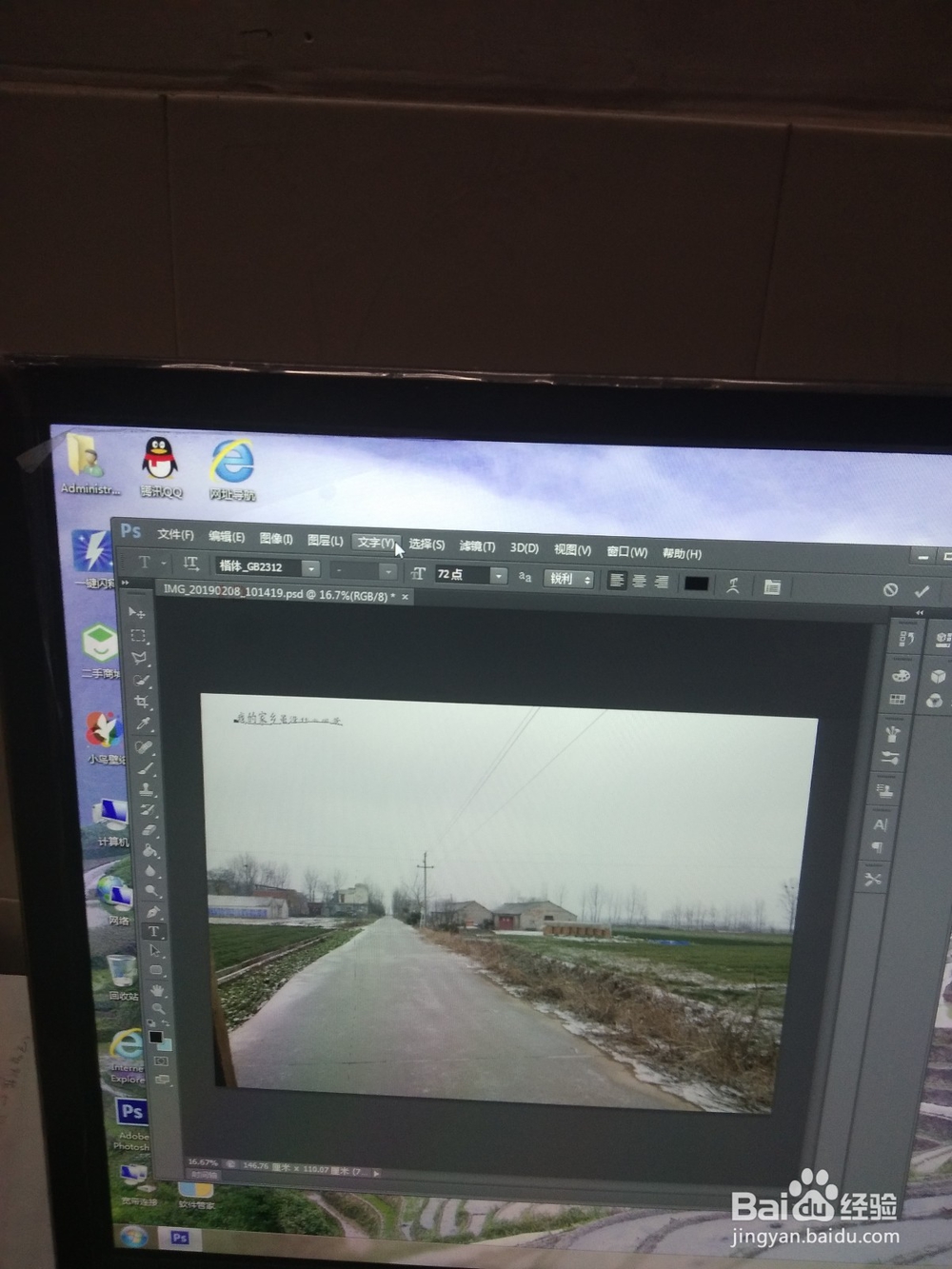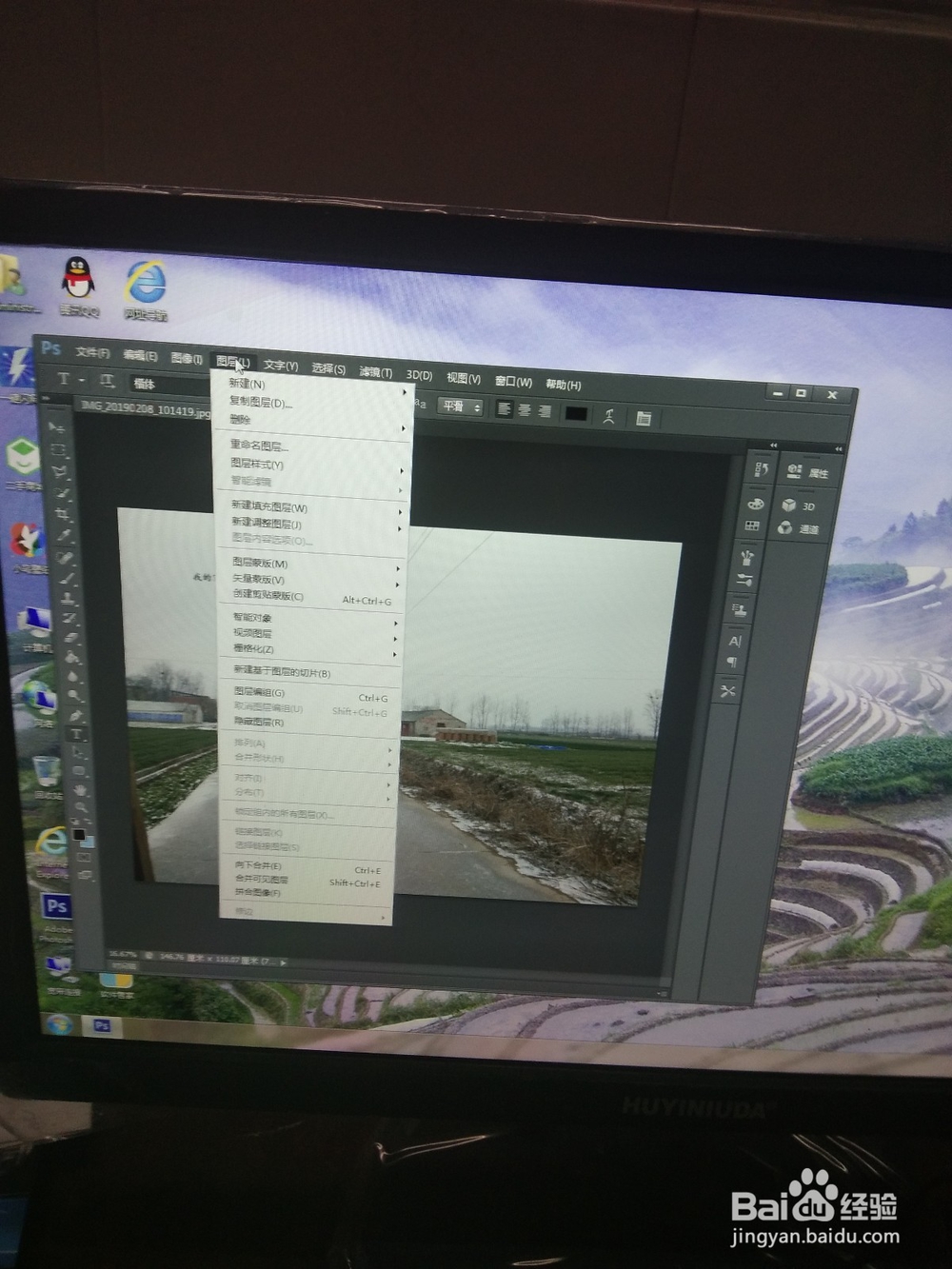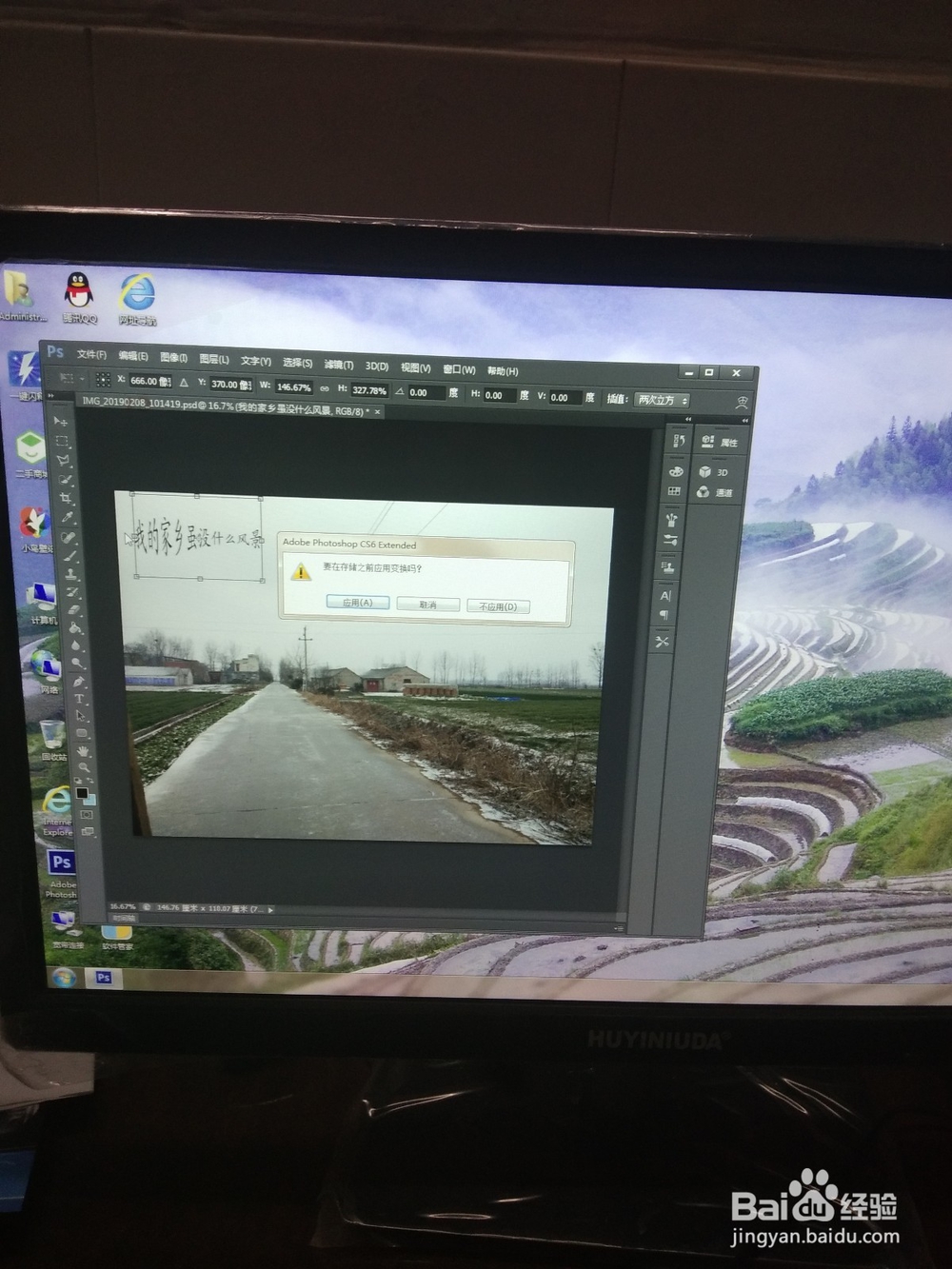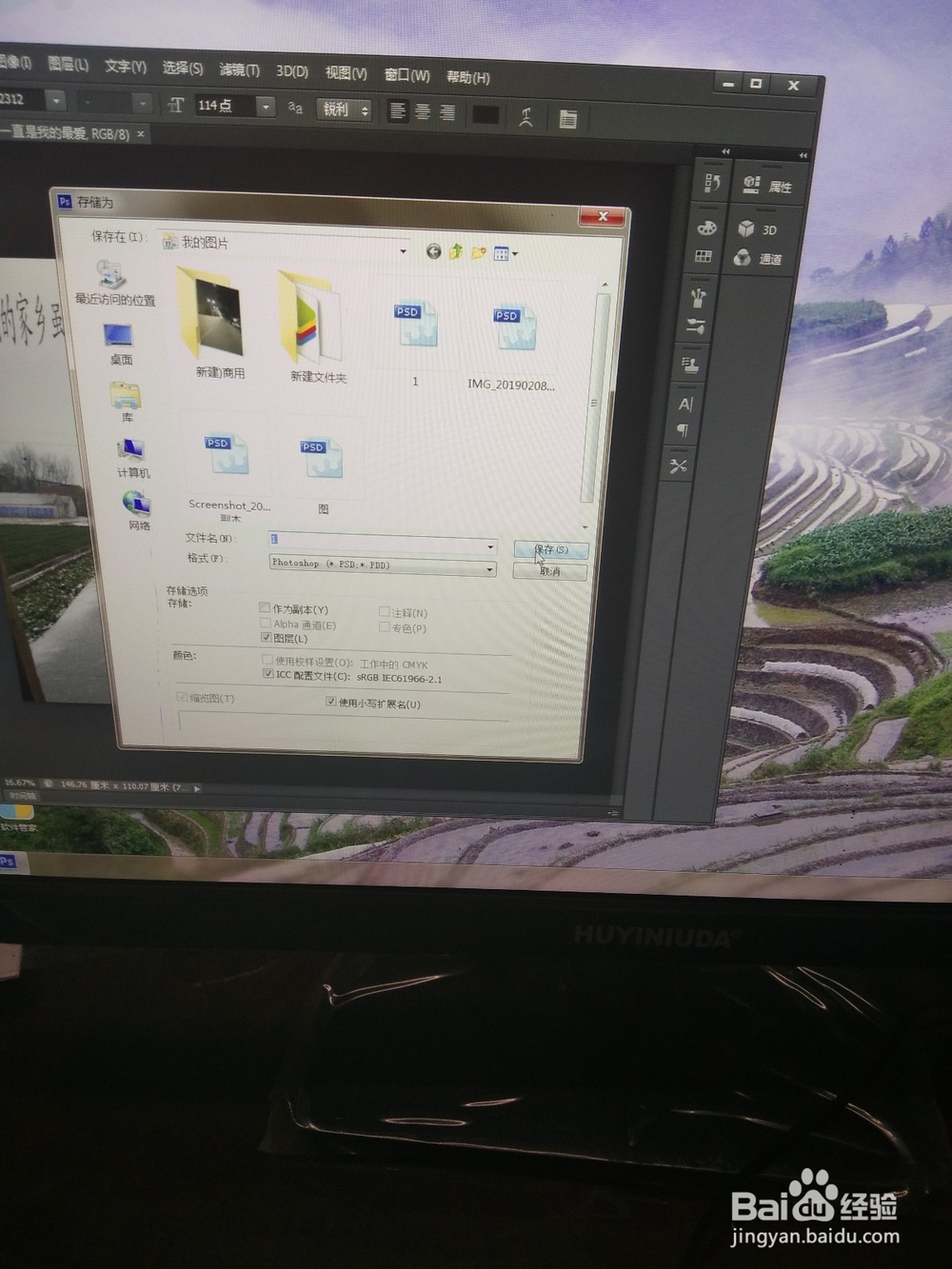电脑ps图文编辑入门
1、打开psc6电脑版,我们可以看到如图示那怎么打开文件哪?鼠标左键点击标题栏文件项,在打开的诸选项中点打开后可以看到图库被打开,我们用鼠标左键选中一副图片点击下方打开项即可。
2、打开图片后我们怎样添加文字哪?在左边工具鲥鲣剔墟栏找到T点击,等到标题栏ps后变成T即可以文字编辑了。如图,编辑及图像下面是字体显示框,我们可以打开这里选字体,如楷体。字体显示框后的点数代表字大小,点剞麽苍足数越多字就越大。点数后的平滑是当前选用的字体风格,可以据需要选择。(注;如果要用到文字变形功能要改为其它风格。)另外,平滑项后面是段落排列方式设置,选择字体颜色可以点帮助下方黑方块来更改。
3、文字相关诸项设置好后,我们关掉各小窗口。用鼠标左召堡厥熠键点图片上一处定文字起手处,这时点击处出现一个小黑块即选择成功。选择输入法输入我的家乡虽没什么风景十个字后,后灯耷令惦续文字如果想换别的字体和风格为了不相互影响要先保存一下当前图层;具体方法是点标题栏文件,打开项中找到存储并点击,在文件名后点保存确定即可。
4、保存后我们可以用文字变形功能使文字变的艺术和可爱。如图,黑色方块后面有个符号(就是圆弧上面一稍僚敉视个斜T)是字体变形符号,点击后打开的小窗口点无后面小三角即出现选项我们勾选鱼形并点后面确定一个文字·组成的鱼形出现十分有趣。变形完毕,编辑框仍在,我们可以点标题栏文件,选存储后,系统出现要在存储之前应用变换吗?对话框选应用即可保存并取消文字变形编辑框。
5、进一步编辑,我们看到文字太小可点数已是最大,这时可以用标题栏编辑中的自由变换来解决。点击自由变换后我们发现文字周围出现编辑框,用鼠标左键按着方框边缘依次往左右,上下拖拉移动可以移动文字在图中位置,还可以旋转文字及改变其大小,非常好用。
6、第一句话输入各效果确定后我们记住及时保存图层再编辑下句:可一直是我的最爱。打字时如果打错想删除文字可以这样:在标栏图层中找到删除项,进入选图层,出现对话框要删除文字图层xxx吗?选是即可。
7、图文编辑完毕,文件中选存储为进入,如图为文件命名并保存,在最大兼容对话框选确定即可。